こーしの写真加工講座_夕焼けと黒の星空|日本の インスタグラマー コミュニティ IGersJP
こんばんは、koshi_another_sideです。
今回の作品はこちらです。
今回は黒とオレンジをテーマに加工してみました。それでは加工工程を紹介します。
撮影:iPhone4S標準カメラ、GIZMON魚眼レンズ アプリ:Snapseed, picfx, Filterstorm, VSCO CAM, Photo fx, PS Express, Image Blender
Snapseed
1. 写真をスクエアにします。
picfx
2. Nebulaを50%程施します。
ここでのポイントは、エフェクトをかけすぎない事です。
元の写真とのグラデーションが自然な感じに残る感じで強さを調節します。
Filterstorm
3. 工程1の写真を取り込み、Add Exposureを選択します。工程2の写真を取り込みます。Gradienntモードでエフェクトを上から下にグラデーションになるよう調節します。これは、工程2で施したNebulaが人にかかっていたので、それを取り除く為に行いました。
Snapseed
4. 写真を取り込み、DRAMA > ドラマ1を選択します。適用量50, 彩度 0に設定します。
砂浜がくっきり見えるようにドラマを施してみました。
これが黒の星空の元となります。
Filterstorm
5. 工程4の写真を取り込み、Add Exposureを選択します。工程3の写真を取り込みます。Color Rangeを選択し、太陽の中心にポインタをもっていきます。カラーレンジを調節して、色味を調整します。
この工程が今回の作品の一番のポイントとなる工程です。このような重ね方はFilterstormが得意とする分野で、Image Blenderでやるとかなり難しいです。前回の加工講座でも言いましたが、自分の目的とする重ね方によってアプリは選ぶべきだと思います。
VSCO CAM
6. 04フィルターを選択します。
個人的な好みですが、全体的に写真色味やコントラストがハッキリしすぎているので少しスモーキーにしました。
Snapseed
7. TUNE IMAGE > 輝度-5, アンビアンス+10, コントラスト-5, 彩度+10, ホワイトバランス+5に設定します。
これは色味の微調整です。
Photo fx
8. Glow > Brightness 10, Blur 50に設定します。
太陽付近の輝度を少し上げて、質感も柔らかくします。
PS Express
9. Reduce Noiseを50に設定します。
空のノイズが少し気になったので、ノイズリダクションを施しました。
ただし、これでは全体にノイズリダクションが施されてしまったので、次の工程で調整します。
Image Blender
10. 工程8と工程9の写真を取り込み、Maskモードにします。
ノイズリダクションが空のみに施されるよう、余計な部分を取り除きます。
PS Express
11. Sharpnessを10施して、人の輪郭がはっきり見えるようにします。
完成しました。
いかがでしょうか?
質問のある方は、twitter:koshi_KeithAndyまでどうぞ。
それではまたお会いしましょう。





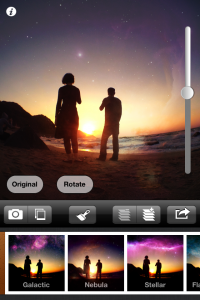

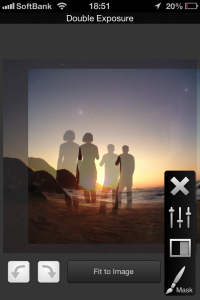
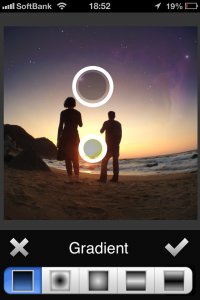

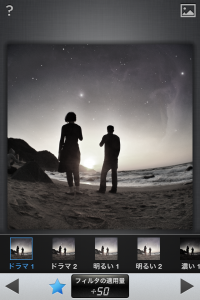
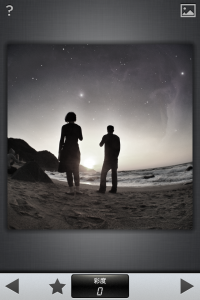

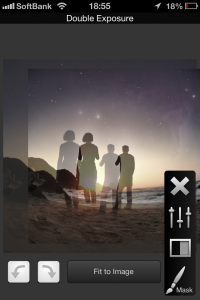
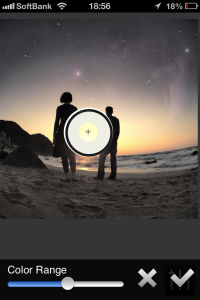

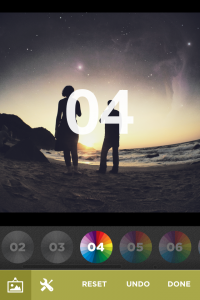







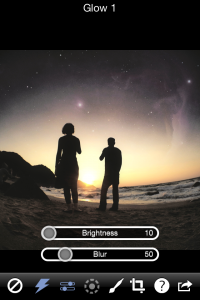

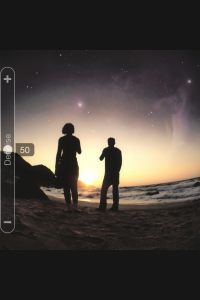

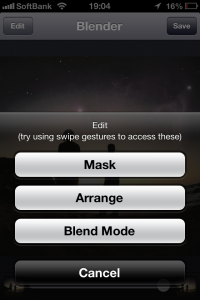




















RT @IGersJP: InstagramersJapan(IGersJP)サイト更新!夕焼けと黒の星空:http://t.co/xPV5vViB
RT @IGersJP: InstagramersJapan(IGersJP)サイト更新!夕焼けと黒の星空:http://t.co/xPV5vViB
RT @IGersJP: InstagramersJapan(IGersJP)サイト更新!夕焼けと黒の星空:http://t.co/xPV5vViB